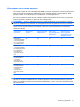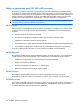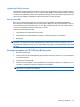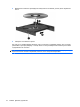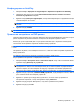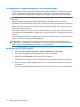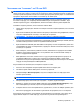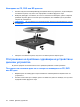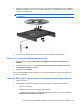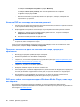Notebook PC User Guide - Windows 7
Записване или "изпичане" на CD или DVD
ЗАБЕЛЕЖКА: Съобразявайте се с предупреждението за авторски права. По действащите
закони за авторско право е углавно престъпление да се правят неразрешени копия на защитени
с авторско право материали, включително компютърни програми, филми, радио- и телевизионни
програми и звукозаписи. Не ползвайте този компютър за такива цели.
Ако компютърът включва CD-RW, DVD-RW или DVD±RW оптично устройство, можете да
използвате софтуер, като например Windows Media Player или CyberLink Power2Go, за да
записвате данни и аудио- и видеофайлове, включително MP3 и WAV музикални файлове.
Спазвайте следните указания, когато записвате CD или DVD:
●
Преди запис на даден диск запишете и затворете всички отворени файлове, както и всички
програми.
●
Един CD-R или DVD-R диск обикновено е
най-добър за записване на аудиофайлове, защото
след като информацията се копира, тя не може да се променя.
ЗАБЕЛЕЖКА: Не можете да създадете аудио DVD със CyberLink Power2Go.
●
Тъй като някои домашни и автомобилни стереоуредби не възпроизвеждат CD-RW дискове,
ползвайте CD-R дискове за запис на музикални компактдискове.
●
Един CD-RW или DVD-RW диск обикновено е най-добър за запис на файлове с данни или
за изпробване на аудио- или видеозаписи, преди да ги запишете на CD или DVD диск, който
не може да се променя.
●
DVD плейърите, използвани в домашни системи, обикновено не поддържат всички DVD
формати. Прегледайте ръководството за потребителя към съответния DVD плейър за
списък с поддържаните формати.
●
MP3 файловете използват по-малко място от други музикални формати и процесът на
създаване на MP3 диск е същият като процеса на създаване на файл с данни. MP3
файловете могат да
се възпроизвеждат само на MP3 плейъри или на компютри с инсталиран
софтуер за възпроизвеждане на MP3 файлове.
За да запишете CD или DVD диск, извършете следните стъпки:
1. Изтеглете или копирайте изходните файлове в папка на твърдия диск.
2. Поставете празен CD или DVD диск в оптичното устройство.
3. Изберете Старт > Всички програми, след което изберете името на
софтуера, който
желаете да използвате.
ЗАБЕЛЕЖКА: Някои програми може да се намират в подпапки.
4. Изберете вида диск, който искате да създадете – за данни, аудио или видео.
5. Щракнете с десния бутон върху Старт, щракнете върху Отвори Windows Explorer, след
което навигирайте до папката, където са съхранени файловете източници.
6. Отворете папката и плъзнете файловете в устройството, в което се намира празният диск.
7. Започнете процедурата за записване по
указанията на програмата, която сте избрали.
За конкретни инструкции вж. инструкциите на производителя на софтуера, които може да са
предоставени заедно със самия софтуер, на диск или на уеб сайта на производителя.
Оптично устройство 77